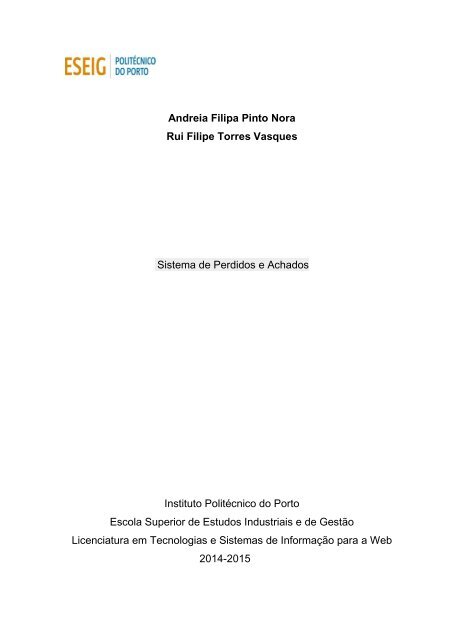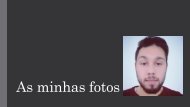Grupo 2 - Relatório Intermédio - Feedback
You also want an ePaper? Increase the reach of your titles
YUMPU automatically turns print PDFs into web optimized ePapers that Google loves.
Andreia Filipa Pinto Nora<br />
Rui Filipe Torres Vasques<br />
Sistema de Perdidos e Achados<br />
Instituto Politécnico do Porto<br />
Escola Superior de Estudos Industriais e de Gestão<br />
Licenciatura em Tecnologias e Sistemas de Informação para a Web<br />
2014-2015
Andreia Filipa Pinto Nora<br />
Rui Filipe Torres Vasques<br />
Sistema de Perdidos e Achados<br />
Projeto apresentado na Escola<br />
Superior de Estudos Industriais e<br />
de Gestão, do Instituto Politécnico<br />
do Porto, para obtenção de<br />
aprovação nas Unidades<br />
Curriculares de Programação<br />
Orientada a Objetos, Design<br />
Gráfico e Conceção e Produção<br />
Multimédia.<br />
<strong>Grupo</strong> II 1
Resumo<br />
Neste trabalho pretende-se desenvolver um projeto que consiste em um programa de<br />
perdidos e achados, um vídeo promocional e o logotipo do grupo.<br />
Nesta primeira fase tratamos de toda a interface gráfica do projeto, desde o logótipo e o<br />
ícone que vai representar e ser a marca do nosso produto até á parte gráfica do programa<br />
podendo assim ver como vai ficar o aspeto visual do programa.<br />
Palavras-chave:<br />
1- Programa<br />
2- Logótipo<br />
3- Interface gráfica<br />
4- Marca<br />
5- Aspeto visual<br />
<strong>Grupo</strong> II 2
Abstract<br />
In this assignment we pretend to developed a program of lost and found, a promotional<br />
video, and a logo.<br />
In this early phase of the assignment we designed all of the product graphic interface, from<br />
the logo to the icon, which will represent and become the brand of our product, to the<br />
program layout where the different product components will be placed, in order to have a<br />
visual model of the program.<br />
Key-words:<br />
1- Program<br />
2- Logo<br />
3- Graphic interface<br />
4- Brand<br />
5- Visual aspect<br />
<strong>Grupo</strong> II 3
Sumário<br />
Resumo .............................................................................................. 2<br />
Palavras-chave: ................................................................................... 2<br />
Abstract ............................................................................................. 3<br />
Key-words: ......................................................................................... 3<br />
Índice de Figuras ................................................................................. 5<br />
PARTE I – INTRODUÇÃO .......................................................................... 6<br />
1. Enquadramento ............................................................................. 7<br />
2. Objetivo ....................................................................................... 7<br />
3. Metodologia .................................................................................. 7<br />
4. Estrutura ...................................................................................... 7<br />
PARTE II – PLANEAMENTO E ANÁLISE DO SISTEMA .................................... 8<br />
1. Estado da arte ............................................................................... 9<br />
2. Planeamento das atividades .......................................................... 10<br />
3. Cronograma do projeto ................................................................... 11<br />
4.Sistema de Requisitos ..................................................................... 12<br />
5. Diagrama de Classes .................................................................... 13<br />
6. Mockups ..................................................................................... 14<br />
FONTES DE INFORMAÇÃO ...................................................................... 20<br />
Referências Bibliográficas ................................................................... 20<br />
<strong>Grupo</strong> II 4
Índice de Figuras<br />
FIGURA 1- PLANIFICAÇÃO DO PROJETO .................................................. 10<br />
FIGURA 2- CRONOGRAMA ...................................................................... 11<br />
FIGURA 3- DIAGRAMA DE CLASSES ........................................................ 13<br />
FIGURA 4-LOGIN .................................................................................. 14<br />
FIGURA 5- MENU .................................................................................. 14<br />
FIGURA 6-REGISTO .............................................................................. 15<br />
FIGURA 7-RECLAMAÇÃO ........................................................................ 15<br />
FIGURA 8-IMPORTAÇÃO ........................................................................ 16<br />
FIGURA 9- LISTAGEM ............................................................................ 16<br />
FIGURA 10-DOAÇÃO ............................................................................. 17<br />
FIGURA 11- PÁGINA PRINCIPAL COM AS CONFIGURAÇÕES ........................ 17<br />
FIGURA 12- GESTÃO DE SALAS .............................................................. 18<br />
FIGURA 13-GESTÃO DE OBJETOS ........................................................... 18<br />
FIGURA 14-GESTÃO DE INSTITUIÇÃO ..................................................... 19<br />
FIGURA 15-GESTÃO DE UTILIZADOR ...................................................... 19<br />
<strong>Grupo</strong> II 5
PARTE I – INTRODUÇÃO<br />
Capítulo I - Enquadramento<br />
Capítulo II – Objetivo<br />
Capítulo III - Metodologia<br />
Capítulo IV - Estrutura<br />
<strong>Grupo</strong> II 6
1. Enquadramento<br />
Este trabalho foi realizado no âmbito da disciplina de Projeto I como projeto final, realizado<br />
na Escola Superior de Estudos Industriais e Gestão. O trabalho destina-se aos<br />
responsáveis pelos artigos perdidos (seguranças) e pretende-se facilitar no acesso aos<br />
artigos e na devolução dos mesmos.<br />
2. Objetivo<br />
O trabalho tem como objetivo o desenvolvimento de um projeto. Este contém um software<br />
de perdidos e achados, um vídeo para a divulgação do mesmo e o desenvolvimento da<br />
parte gráfica de todo o projeto (logotipo, interface do programa e nome).<br />
3. Metodologia<br />
Inicialmente fizemos uma pesquisa sobre o mercado já existente na área que estamos a<br />
desenvolver. De seguida fizemos o planeamento de gestão onde consiste o<br />
desenvolvimento do nome do projeto, planificação, distribuição de tarefas e reuniões de<br />
trabalho.<br />
Após estas tarefas passamos para o planeamento do projeto onde desenvolvemos a<br />
componente gráfica do projeto. Na componente gráfica elaboramos o logótipo, mockups e<br />
layout de toda a interface gráfica.<br />
No final de todas estas tarefas temos de apresentar um relatório intermédio do projeto.<br />
Depois da entrega e apresentação intermédia, começamos realização do software do<br />
projeto e vídeo promocional.<br />
Elaboração de um relatório final.<br />
4. Estrutura<br />
Neste relatório esta dividido em duas partes.<br />
A primeira parte serve para dar a conhecer o tema do projeto e todas as atividades que<br />
procedemos para o realizar.<br />
Na segunda parte está explicados todos os passos e o desenvolvimento do projeto até<br />
esta entrega intermédia.<br />
<strong>Grupo</strong> II 7
PARTE II – planeamento e análise do sistema<br />
Capítulo I – Estado da arte<br />
Capítulo II – Planeamento das atividades<br />
Capítulo III – Cronograma do projeto<br />
Capítulo IV – Sistematização de requisitos<br />
Capítulo VI – Diagrama de classes<br />
Capítulo VII – Mockups<br />
<strong>Grupo</strong> II 8
1. Estado da arte<br />
No desenvolver do projeto a procura de programas idênticos e a procura de informação<br />
para o desenvolvimento do mesmo fomos encontrando programas com funções iguais às<br />
que o nosso programa vai ter de desempenhar.<br />
Com estas aplicações é fácil reclamar e encontrar produtos que perdeu.<br />
Reclaimhub<br />
Neste primeiro exemplo é só colocar o objeto como perdido no site que logo o site mostra<br />
se tem o seu objeto. O mesmo acontece quando encontra um objeto.<br />
Pode doar um objeto que encontrou se não for reclamado durante x tempo.<br />
Quando um objeto com as características do seu entrar na base de dados, recebesse<br />
uma notificação instantaneamente a dizer que foi encontrado objeto x.<br />
Repoapp<br />
No segundo exemplo é um software online onde facilmente se adiciona e atualiza sobre<br />
características do objetos. Pode-se pesquisar por palavras-chaves, características, datas<br />
entre outros. Funciona em todo o tipo de aparelhos.<br />
Também se pode tirar fotos dos itens e coloca-los online para os clientes verem os<br />
objetos.<br />
ISS247-Solutions Lost and Found<br />
Neste terceiro exemplo permite adicionar a partir do site.<br />
Relaciona perdidos com achados, o que faz com que se um objeto perdido for encontrado<br />
o site avisa logo o dono que um objeto com as características do seu foi encontrado.<br />
Imprime recibos para garantir que o objeto chega ao dono certo.<br />
Estatística onde mostra o tempo que os objetos estão lá, como também o que fazer<br />
quando um objeto não é reclamado.<br />
<strong>Grupo</strong> II 9
2. Planeamento das atividades<br />
Para a planificação do nosso projeto utilizamos o Microsoft Office Project, onde<br />
registamos todas as tarefas efetuada com a data de inicio e fim da tarefa dando assim o<br />
tempo que demorou a ser realizada, os elementos do grupo que a realizaram e o material<br />
utilizado para a realizar.<br />
Figura 1- Planificação do Projeto<br />
<strong>Grupo</strong> II 10
3. Cronograma do projeto<br />
Figura 2- Cronograma<br />
<strong>Grupo</strong> II 11
4.Sistema de Requisitos<br />
Requisitos Funcionais são uma função do software, em que estes são suportados pelos<br />
registos não funcionais.<br />
Para cada tipo de utilizador há funções diferentes no software. Os administradores têm<br />
disponíveis todas as funções (registo, reclamação, importação, listagem, doações,<br />
configurações), os seguranças têm disponíveis apenas 4 funções (registo, reclamação,<br />
importação, doações) enquanto as instituições só têm uma disponível a listagem.<br />
Já os Requisitos não Funcionais estão relacionados com o uso da aplicação.<br />
No caso do nosso software temos:<br />
Só o administrador pude configurar a aplicação.<br />
É necessário login e password para aceder.<br />
Desenvolvido na linguagem Java.<br />
Funciona no sistema operativo Windows.<br />
<strong>Grupo</strong> II 12
5. Diagrama de Classes<br />
O diagrama de classes consiste mas classes que vão se utilizadas no programa apenas<br />
com as variáveis, set’s e get’s das variáveis e seus construtores.<br />
Figura 3- Diagrama de Classes<br />
<strong>Grupo</strong> II 13
6. Mockups<br />
Começamos por realizar as mockups do projeto. As mockups consistem em dar a<br />
entender a interface gráfica do nosso programa, para isso nós utilizamos a aplicação<br />
“Eclipse”, sendo que assim as nossas mockups não são descartáveis.<br />
Figura 4-Login<br />
Login – No login temos o logótipo do programa, utilizador e a password que corresponde<br />
ao mesmo e um botão que vai permitir ao utilizador entrar no programa.<br />
Figura 5- Menu<br />
Menu\Página Principal – Na página principal temos uma mensagem de boas vindas e o<br />
logotipo. O Menu é uma barra o início da página com todas as opções de desenvolvimento<br />
do programa.<br />
<strong>Grupo</strong> II 14
Figura 6-Registo<br />
Registo – No registo temos campos onde o utilizador vai ter de escrever o nome e o<br />
e-mail da pessoa que encontrou, a sala, o tipo, a cor, o estado e a descrição do objeto<br />
encontrado. Tem um botão para gravar o registo.<br />
Figura 7-Reclamação<br />
Reclamação – Na reclamação temos campos onde o utilizador vai ter de escrever o tipo,<br />
a cor e a sala onde o objeto a reclamar foi deixado e logo a baixo vai aparecer uma tabela<br />
com os objetos registados com essas características. Caso o objeto seja encontrado nessa<br />
tabela é entregue e removido da mesma.<br />
<strong>Grupo</strong> II 15
Figura 8-Importação<br />
Importação – Na importação temos campos onde o utilizador vai ter de escolher o ficheiro<br />
que vai querer importar e depois tem um botão para o importar.<br />
Figura 9- Listagem<br />
Listagem – Na listagem aparece uma lista de filtros que o utilizador vai ter de escolher e<br />
de seguida vai a parecer todos os objetos de filtro.<br />
<strong>Grupo</strong> II 16
Figura 10-Doação<br />
Doação – Na doação aparece todos os objetos que são para doar as instituições.<br />
Figura 11- Página Principal com as Configurações<br />
<strong>Grupo</strong> II 17
Figura 12- Gestão de Salas<br />
Configurações\Gestão de Salas – Na gestão de salas temos campos onde o utilizador<br />
(administrador) vai ter de escrever a sala, onde vai verificar se já existe ou não a sala num<br />
tabela e onde pode adicionar e remover salas.<br />
Figura 13-Gestão de Objetos<br />
Configurações\Gestão de objetos – Na gestão de objetos temos campos onde o utilizador<br />
(administrador) vai ter de escrever o objeto, onde vai verificar se já existe ou não objeto<br />
num tabela e onde pode adicionar e remover objetos.<br />
<strong>Grupo</strong> II 18
Figura 14-Gestão de Instituição<br />
Configurações\Gestão de Instituições – Na gestão de instituições temos campos onde o<br />
utilizador (administrador) vai ter de escrever o nome da instituição, onde vai verificar se já<br />
existe ou não num tabela e onde pode adicionar e removeras instituições.<br />
Figura 15-Gestão de Utilizador<br />
Configurações\Gestão de Utilizadores – Na gestão de utilizadores temos campos onde o<br />
utilizador (administrador) vai ter de escolher o tipo de utilizador, escrever o username e a<br />
password, onde vai verificar se já existe ou não esse utilizador num tabela e onde pode<br />
adicionar e remover utilizadores.<br />
<strong>Grupo</strong> II 19
FONTES DE INFORMAÇÃO<br />
Referências Bibliográficas<br />
[1] RECLAIMHUB [consultado em 05/03/2016]. Disponível na WWW em:<br />
https://reclaimhub.com/<br />
[2] REPOAPP [consultado em 05/03/2016]. Disponível na WWW em:<br />
http://www.repoapp.com<br />
[3] ISS247-Solutions Lost and Found [consultado em 05/03/2016]. Disponível na WWW<br />
em: http://www.iss247.com/solutions/lost-and-found<br />
<strong>Grupo</strong> II 20